Как да стигнете до списъка си за четене в приложението Microsoft Edge iPhone
Списъкът за четене е често срещана характеристика в мобилните уеб браузъри. Приложението Microsoft Edge на вашия iPhone също има такова и е удобно място за записване на статии, които искате да прочетете в бъдеще, но може да няма време да ги прочетете в момента.
Ако предварително сте добавили страница към това местоположение, умишлено или по погрешка, може да ви е любопитно къде да намерите списъка си за четене, за да можете да видите страниците, които сте добавили там. Нашият урок по-долу ще ви покаже къде да намерите списъка за четене на Microsoft Edge на iPhone, както и ще ви покаже няколко различни начина, по които можете да го управлявате.
Как да получите достъп до списъка за четене на Microsoft Edge на iPhone
Стъпките в тази статия бяха извършени на iPhone 7 Plus в iOS 11.4.2. Използвам най-актуалната версия на приложението Microsoft Edge, налична при писането на тази статия.
Стъпка 1: Отворете приложението Microsoft Edge .

Стъпка 2: Докоснете иконата на звезда в горния десен ъгъл на екрана.
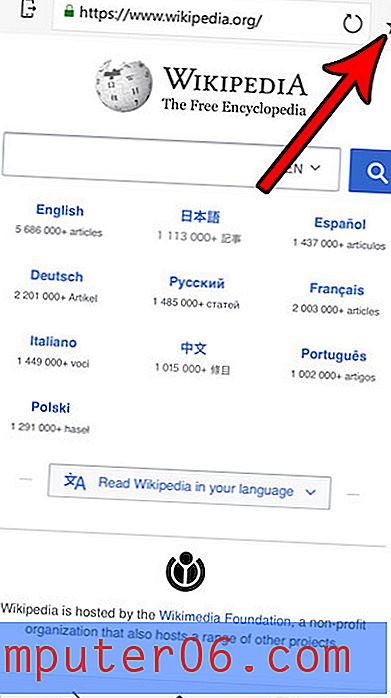
Стъпка 3: Изберете раздела Списък за четене в долната част на екрана.
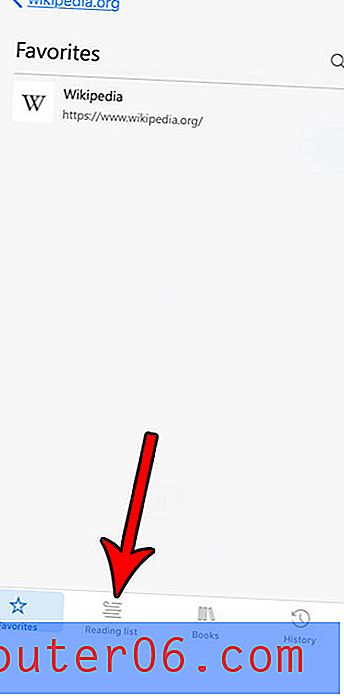
Стъпка 4: Докоснете страница в списъка за четене, за да отидете на нея.
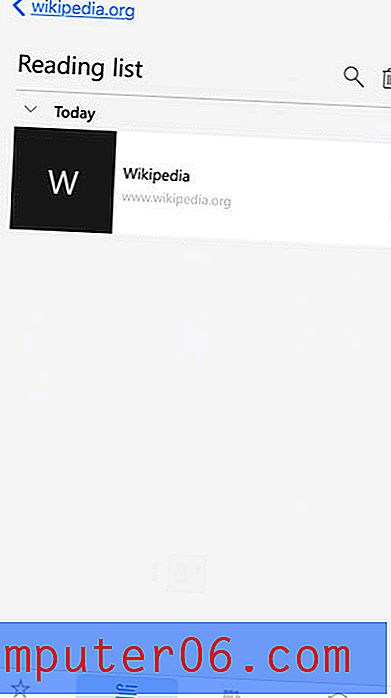
Имайте предвид, че можете да изчистите целия си списък за четене, като докоснете иконата на боклук в горната дясна част на екрана. Можете също да изтриете отделна страница от този списък, като плъзнете наляво върху нея, след което докоснете бутона Изтриване .
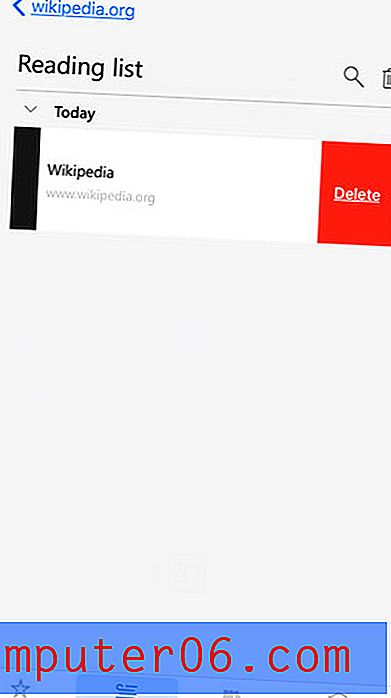
Можете да добавите страница в списъка си за четене, като отидете на тази страница в браузъра, докоснете иконата на менюто (тази с три точки) в долната дясна част на екрана, след което докоснете бутона на списъка за четене, идентифициран на изображението по-долу.
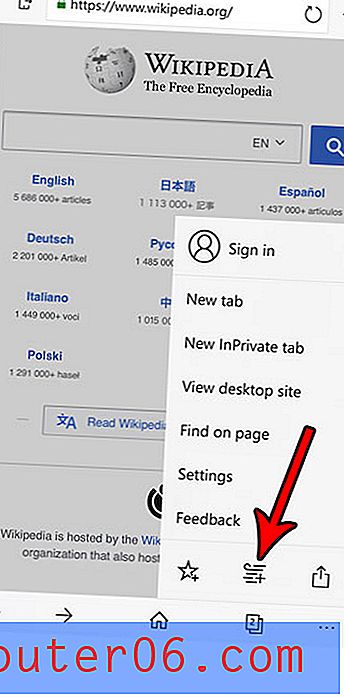
Уморени от всички реклами, които виждате, когато разглеждате уеб страници на вашия iPhone? Разберете как да блокирате рекламите с приложението Microsoft Edge iPhone, като активирате една функция в приложението.



